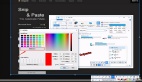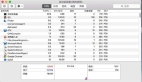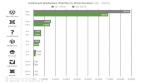六款JVM神級工具
你可能一開始會比較畏懼使用復雜的工具去排查問題,又或者是打開了工具感覺無從下手,但是隨著實踐越來越多,對 Java 程序和各種框架的運作越來越熟悉,你會發現使用這些工具越來越順手。
這篇文章中介紹下如何使用 JDK 自帶工具來分析和定位 Java 程序的問題。
使用 JDK 自帶工具查看 JVM 情況
JDK 自帶了很多命令行甚至是圖形界面工具,幫助我們查看 JVM 的一些信息。比如,在我的機器上運行 ls 命令,可以看到 JDK 8 提供了非常多的工具或程序:
 圖片
圖片
接下來,我會與你介紹些常用的監控工具。你也可以先通過下面這張圖了解下各種工具的基本作用:
 圖片
圖片
為了測試這些工具,我們先來寫一段代碼:啟動 10 個死循環的線程,每個線程分配一個 10MB 左右的字符串,然后休眠 10 秒。可以想象到,這個程序會對 GC 造成壓力:
//啟動10個線程
IntStream.rangeClosed(1, 10).mapToObj(i -> new Thread(() -> {
while (true) {
//每一個線程都是一個死循環,休眠10秒,打印10M數據
String payload = IntStream.rangeClosed(1, 10000000)
.mapToObj(__ -> "a")
.collect(Collectors.joining("")) + UUID.randomUUID().toString();
try {
TimeUnit.SECONDS.sleep(10);
} catch (InterruptedException e) {
e.printStackTrace();
}
System.out.println(payload.length());
}
})).forEach(Thread::start);
TimeUnit.HOURS.sleep(1);修改 pom.xml,配置 spring-boot-maven-plugin 插件打包的 Java 程序的 main 方法類:
<plugin>
<groupId>org.springframework.boot</groupId>
<artifactId>spring-boot-maven-plugin</artifactId>
<configuration>
<mainClass>org.geekbang.time.commonmistakes.troubleshootingtools.jdktool.CommonMistakesApplication
</mainClass>
</configuration>
</plugin>然后使用 java -jar 啟動進程,設置 JVM 參數,讓堆最小最大都是 1GB:
java -jar common-mistakes-0.0.1-SNAPSHOT.jar -Xms1g -Xmx1g完成這些準備工作后,我們就可以使用 JDK 提供的工具,來觀察分析這個測試程序了。
jps
首先,使用 jps 得到 Java 進程列表,這會比使用 ps 來的方便:
? ~ jps
12707
22261 Launcher
23864 common-mistakes-0.0.1-SNAPSHOT.jar
15608 RemoteMavenServer36
23243 Main
23868 Jps
22893 KotlinCompileDaemonjinfo
然后,可以使用 jinfo 打印 JVM 的各種參數:
? ~ jinfo 23864
Java System Properties:
#Wed Jan 29 12:49:47 CST 2020
...
user.name=zhuye
path.separator=\:
os.versinotallow=10.15.2
java.runtime.name=Java(TM) SE Runtime Environment
file.encoding=UTF-8
java.vm.name=Java HotSpot(TM) 64-Bit Server VM
...
VM Flags:
-XX:CICompilerCount=4 -XX:Cnotallow=2 -XX:G1Cnotallow=8 -XX:G1HeapReginotallow=1048576 -XX:GCDrainStackTargetSize=64 -XX:InitialHeapSize=268435456 -XX:MarkStackSize=4194304 -XX:MaxHeapSize=4294967296 -XX:MaxNewSize=2576351232 -XX:MinHeapDeltaBytes=1048576 -XX:Nnotallow=5835340 -XX:Nnotallow=122911450 -XX:ProfiledCodeHeapSize=122911450 -XX:ReservedCodeCacheSize=251658240 -XX:+SegmentedCodeCache -XX:+UseCompressedClassPointers -XX:+UseCompressedOops -XX:+UseG1GC
VM Arguments:
java_command: common-mistakes-0.0.1-SNAPSHOT.jar -Xms1g -Xmx1g
java_class_path (initial): common-mistakes-0.0.1-SNAPSHOT.jar
Launcher Type: SUN_STANDARD查看第 15 行和 19 行可以發現,我們設置 JVM 參數的方式不對,-Xms1g 和 -Xmx1g 這兩個參數被當成了 Java 程序的啟動參數,整個 JVM 目前最大內存是 4GB 左右,而不是 1GB。
因此,當我們懷疑 JVM 的配置很不正常的時候,要第一時間使用工具來確認參數。除了使用工具確認 JVM 參數外,你也可以打印 VM 參數和程序參數:
System.out.println("VM options");
System.out.println(ManagementFactory.getRuntimeMXBean().getInputArguments().stream().collect(Collectors.joining(System.lineSeparator())));
System.out.println("Program arguments");
System.out.println(Arrays.stream(args).collect(Collectors.joining(System.lineSeparator())));把 JVM 參數放到 -jar 之前,重新啟動程序,可以看到如下輸出,從輸出也可以確認這次 JVM 參數的配置正確了:
? target git:(master) ? java -Xms1g -Xmx1g -jar common-mistakes-0.0.1-SNAPSHOT.jar test
VM options
-Xms1g
-Xmx1g
Program arguments
testjvisualvm
然后,啟動另一個重量級工具 jvisualvm 觀察一下程序,可以在概述面板再次確認 JVM 參數設置成功了:
 圖片
圖片
繼續觀察監視面板可以看到,JVM 的 GC 活動基本是 10 秒發生一次,堆內存在 250MB 到 900MB 之間波動,活動線程數是 22。我們可以在監視面板看到 JVM 的基本情況,也可以直接在這里進行手動 GC 和堆 Dump 操作:
 圖片
圖片
jconsole如果希望看到各個內存區的 GC 曲線圖,可以使用 jconsole 觀察。jconsole 也是一個綜合性圖形界面監控工具,比 jvisualvm 更方便的一點是,可以用曲線的形式監控各種數據,包括 MBean 中的屬性值:
 圖片
圖片
jstat
同樣,如果沒有條件使用圖形界面(畢竟在 Linux 服務器上,我們主要使用命令行工具),又希望看到 GC 趨勢的話,我們可以使用 jstat 工具。
jstat 工具允許以固定的監控頻次輸出 JVM 的各種監控指標,比如使用 -gcutil 輸出 GC 和內存占用匯總信息,每隔 5 秒輸出一次,輸出 100 次,可以看到 Young GC 比較頻繁,而 Full GC 基本 10 秒一次:
? ~ jstat -gcutil 23940 5000 100
S0 S1 E O M CCS YGC YGCT FGC FGCT CGC CGCT GCT
0.00 100.00 0.36 87.63 94.30 81.06 539 14.021 33 3.972 837 0.976 18.968
0.00 100.00 0.60 69.51 94.30 81.06 540 14.029 33 3.972 839 0.978 18.979
0.00 0.00 0.50 99.81 94.27 81.03 548 14.143 34 4.002 840 0.981 19.126
0.00 100.00 0.59 70.47 94.27 81.03 549 14.177 34 4.002 844 0.985 19.164
0.00 100.00 0.57 99.85 94.32 81.09 550 14.204 34 4.002 845 0.990 19.196
0.00 100.00 0.65 77.69 94.32 81.09 559 14.469 36 4.198 847 0.993 19.659
0.00 100.00 0.65 77.69 94.32 81.09 559 14.469 36 4.198 847 0.993 19.659
0.00 100.00 0.70 35.54 94.32 81.09 567 14.763 37 4.378 853 1.001 20.142
0.00 100.00 0.70 41.22 94.32 81.09 567 14.763 37 4.378 853 1.001 20.142
0.00 100.00 1.89 96.76 94.32 81.09 574 14.943 38 4.487 859 1.007 20.438
0.00 100.00 1.39 39.20 94.32 81.09 575 14.946 38 4.487 861 1.010 20.442
其中,S0 表示 Survivor0 區占用百分比,S1 表示 Survivor1 區占用百分比,E 表示 Eden 區占用百分比,O 表示老年代占用百分比,M 表示元數據區占用百分比,YGC 表示年輕代回收次數,YGCT 表示年輕代回收耗時,FGC 表示老年代回收次數,FGCT 表示老年代回收耗時。
jstat 命令的參數眾多,包含 -class、-compiler、-gc 等。Java 8、Linux/Unix 平臺 jstat 工具的完整介紹,你可以查看這里。jstat 定時輸出的特性,可以方便我們持續觀察程序的各項指標。
繼續來到線程面板可以看到,大量以 Thread 開頭的線程基本都是有節奏的 10 秒運行一下,其他時間都在休眠,和我們的代碼邏輯匹配:
 圖片
圖片
點擊面板的線程 Dump 按鈕,可以查看線程瞬時的線程棧:
 圖片
圖片
jstack
通過命令行工具 jstack,也可以實現抓取線程棧的操作:
? ~ jstack 23940
2020-01-29 13:08:15
Full thread dump Java HotSpot(TM) 64-Bit Server VM (11.0.3+12-LTS mixed mode):
"main"#1 prio=5 os_prio=31 cpu=440.66ms elapsed=574.86s tid=0x00007ffdd9800000 nid=0x2803 waiting on condition [0x0000700003849000]
java.lang.Thread.State: TIMED_WAITING (sleeping)
at java.lang.Thread.sleep(java.base@11.0.3/Native Method)
at java.lang.Thread.sleep(java.base@11.0.3/Thread.java:339)
at java.util.concurrent.TimeUnit.sleep(java.base@11.0.3/TimeUnit.java:446)
at org.geekbang.time.commonmistakes.troubleshootingtools.jdktool.CommonMistakesApplication.main(CommonMistakesApplication.java:41)
at jdk.internal.reflect.NativeMethodAccessorImpl.invoke0(java.base@11.0.3/Native Method)
at jdk.internal.reflect.NativeMethodAccessorImpl.invoke(java.base@11.0.3/NativeMethodAccessorImpl.java:62)
at jdk.internal.reflect.DelegatingMethodAccessorImpl.invoke(java.base@11.0.3/DelegatingMethodAccessorImpl.java:43)
at java.lang.reflect.Method.invoke(java.base@11.0.3/Method.java:566)
at org.springframework.boot.loader.MainMethodRunner.run(MainMethodRunner.java:48)
at org.springframework.boot.loader.Launcher.launch(Launcher.java:87)
at org.springframework.boot.loader.Launcher.launch(Launcher.java:51)
at org.springframework.boot.loader.JarLauncher.main(JarLauncher.java:52)
"Thread-1"#13 prio=5 os_prio=31 cpu=17851.77ms elapsed=574.41s tid=0x00007ffdda029000 nid=0x9803 waiting on condition [0x000070000539d000]
java.lang.Thread.State: TIMED_WAITING (sleeping)
at java.lang.Thread.sleep(java.base@11.0.3/Native Method)
at java.lang.Thread.sleep(java.base@11.0.3/Thread.java:339)
at java.util.concurrent.TimeUnit.sleep(java.base@11.0.3/TimeUnit.java:446)
at org.geekbang.time.commonmistakes.troubleshootingtools.jdktool.CommonMistakesApplication.lambda$null$1(CommonMistakesApplication.java:33)
at org.geekbang.time.commonmistakes.troubleshootingtools.jdktool.CommonMistakesApplication$$Lambda$41/0x00000008000a8c40.run(Unknown Source)
at java.lang.Thread.run(java.base@11.0.3/Thread.java:834)
...抓取后可以使用類似fastthread(https://fastthread.io/)這樣的在線分析工具來分析線程棧。
jcmd
最后,我們來看一下 Java HotSpot 虛擬機的 NMT 功能。
通過 NMT,我們可以觀察細粒度內存使用情況,設置 -XX:NativeMemoryTracking=summary/detail 可以開啟 NMT 功能,開啟后可以使用 jcmd 工具查看 NMT 數據。
我們重新啟動一次程序,這次加上 JVM 參數以 detail 方式開啟 NMT:
-Xms1g -Xmx1g -XX:ThreadStackSize=256k -XX:NativeMemoryTracking=detail在這里,我們還增加了 -XX:ThreadStackSize 參數,并將其值設置為 256k,也就是期望把線程棧設置為 256KB。我們通過 NMT 觀察一下設置是否成功。
啟動程序后執行如下 jcmd 命令,以概要形式輸出 NMT 結果。可以看到,當前有 32 個線程,線程棧總共保留了差不多 4GB 左右的內存。我們明明配置線程棧最大 256KB 啊,為什么會出現 4GB 這么夸張的數字呢,到底哪里出了問題呢?
? ~ jcmd 24404 VM.native_memory summary
24404:
Native Memory Tracking:
Total: reserved=6635310KB, committed=5337110KB
- Java Heap (reserved=1048576KB, committed=1048576KB)
(mmap: reserved=1048576KB, committed=1048576KB)
- Class (reserved=1066233KB, committed=15097KB)
(classes #902)
(malloc=9465KB #908)
(mmap: reserved=1056768KB, committed=5632KB)
- Thread (reserved=4209797KB, committed=4209797KB)
(thread #32)
(stack: reserved=4209664KB, committed=4209664KB)
(malloc=96KB #165)
(arena=37KB #59)
- Code (reserved=249823KB, committed=2759KB)
(malloc=223KB #730)
(mmap: reserved=249600KB, committed=2536KB)
- GC (reserved=48700KB, committed=48700KB)
(malloc=10384KB #135)
(mmap: reserved=38316KB, committed=38316KB)
- Compiler (reserved=186KB, committed=186KB)
(malloc=56KB #105)
(arena=131KB #7)
- Internal (reserved=9693KB, committed=9693KB)
(malloc=9661KB #2585)
(mmap: reserved=32KB, committed=32KB)
- Symbol (reserved=2021KB, committed=2021KB)
(malloc=1182KB #334)
(arena=839KB #1)
- Native Memory Tracking (reserved=85KB, committed=85KB)
(malloc=5KB #53)
(tracking overhead=80KB)
- Arena Chunk (reserved=196KB, committed=196KB)
(malloc=196KB)重新以 VM.native_memory detail 參數運行 jcmd:
jcmd 24404 VM.native_memory detail可以看到,有 16 個可疑線程,每一個線程保留了 262144KB 內存,也就是 256MB(通過下圖紅框可以看到,使用關鍵字 262144KB for Thread Stack from 搜索到了 16 個結果):
 圖片
圖片
其實,ThreadStackSize 參數的單位是 KB,所以我們如果要設置線程棧 256KB,那么應該設置 256 而不是 256k。重新設置正確的參數后,使用 jcmd 再次驗證下:
 圖片
圖片
除了用于查看 NMT 外,jcmd 還有許多功能。我們可以通過 help,看到它的所有功能:
jcmd 24781 help除了 jps、jinfo、jcmd、jstack、jstat、jconsole、jvisualvm 外,JDK 中還有一些工具,你可以通過官方文檔查看完整介紹。
官方文檔:https://docs.oracle.com/javase/8/docs/technotes/tools/